Kuinka selvittää reitittimen IP -osoite. Monta tapaa

- 1137
- 144
- Mrs. Jeffrey Stiedemann
Kuinka selvittää reitittimen IP -osoite. Monta tapaa
Jokaisella reitittimellä tai modeemilla ei ole merkitystä, on oma osoite. IP -osoite paikallisessa verkossa. Tietäen tämän osoitteen, pääset reitittimeen. Siirry ohjauspaneeliin ja vaihda tarvittavat asetukset. Reitittimen asentamisen ja asettamisen jälkeen unohdamme sen yleensä. Hän suorittaa työnsä, jakaa Internetiä, eikä jotain tarvitse muuttaa jotain tai määrittää.
Mutta kun jokin lakkaa toimimasta tai meidän on muutettava Wi-Fi-verkkoasetuksia, vaihdettava salasana, niin kysymys syntyy, mutta miten mennä reitittimen asetuksiin, missä osoitteessa ja miten selvittää reititin. Juuri nämä kysymykset yritän vastata alla artikkelissa. Jos sinulla on tavoite päästä reitittimen asetuksiin, näet yksityiskohtaiset ohjeet eri malleille: https: // ohje-wifi.Com/Sovety-Po-Nastrojke/Kak-zajti-V-Nastrojki-Routera-Podrobnaya-INLYA-VSEX-Modelej/.
On olemassa useita tapoja, joilla voit selvittää reitittimen tai modeemin IP -osoitteen.
- 192.168.1.1 tai 192.168.0 -.1 - Todennäköisesti yksi näistä vaihtoehdoista on reitittimen IP -osoite. Voit tarkistaa tämän avaamalla osoite selaimessa.
- Melkein kaikissa malleissa, kaikissa valmistajissa, reitittimen osoite on merkitty itse laitteessa (yleensä tarrassa alhaalta). Tämä voi olla paitsi IP -osoitteita (numeroista), myös hotName (sivuston osoitteena kirjaimista). Esimerkiksi TP-Link, tämä on Tplinkwifi.Netto. Samanaikaisesti pääsy IP -osoitereitittimeen on myös mahdollista.
- IP -osoite itsessään voidaan katsella tietokoneesta. Tärkeintä on, että tietokone on kytketty reitittimeen. Kytkentäominaisuuksien tai komentorivin kautta.
Katsotaanpa yhä enemmän yksityiskohtia ja kuvia.
Tarkastelemme itse reitittimen IP -osoitetta (laitteen kotelossa)
Ota reititin ja katso sitä. Todennäköisesti alla näet tarran, jolla on erilaisia tietoja. Reitittimen osoite ilmoitetaan. IP -osoite (numeroista) tai isäntänimi. Siellä olevan osoitteen lisäksi löydät paljon hyödyllistä tietoa: reitittimen malli, laitteistot, tehdaskirjautumistunnus ja salasana reitittimen asetusten, MAC-osoitteen, tehtaan nimi Wi-Fi-verkko ja salasanan syöttäminen.
Näin se näyttää TP-Link-reitittimiltä:

Tai näin (hottame):

ASUS -reitittimissä:

Muuten, olen laatinut erillisen ohjeen ASUS: ASUS -reitittimen IP -osoite. Selvitämme osoitteen, käyttäjänimen ja oletussalasanan.
Web -osoitteet Zyxel:

Ja näin D-Link-reitittimien IP-osoitteet on ilmoitettu:
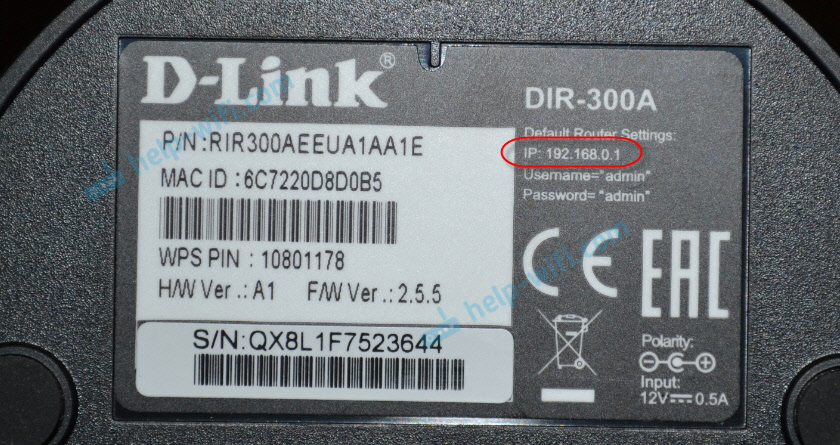
Mutta melkein missä tahansa tapauksessa, vaikka hontaani olisi ilmoitettu, 192 on sopiva.168.1.1 tai 192.168.0 -.1.
Jos sinulla on jotain muuta reititintä, osoite tulisi merkitä suunnilleen samaan kuin yllä olevassa kuvassa. Osoite voidaan myös rekisteröidä reitittimen ohjeissa.
Kuinka selvittää reitittimen osoite verkossa (Windows -asetusten kautta)
Voit nähdä oletusyhdyskäytävän yhteydessä. Sinun on ensin avattava "verkkoyhteydet", joissa kaikki sovittimet näytetään. Voit painaa Internet -yhteyskuvakkeen oikeaa hiirenpainiketta, valitse "Verkkojen ohjauskeskus ...", ja siirry uudessa ikkunassa "Adapterin parametrien muutos" -osioon. Tai paina näppäinyhdistelmää Win + R, Kirjoita komento NCPA.Cpl Ja paina "OK".
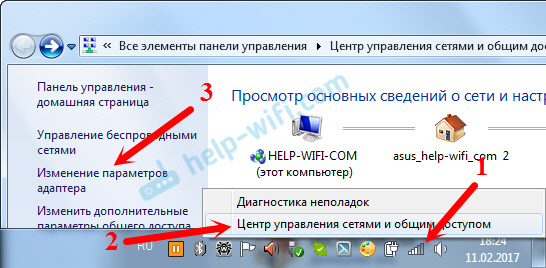
Napsauta hiiren oikealla painikkeella yhteyteen, jonka kautta olet kytketty reitittimeen (jos kaapelilla, tämä on "yhteys paikallisessa verkossa" tai Ethernet (Windows 10: ssä) ja jos Wi-Fi: n kautta "," langaton yhteys ") ja" ehto "valitseminen.
Napsauta uudessa ikkunassa "Tiedot ..." -painiketta ... ". Toinen ikkuna aukeaa, jossa tarkastellaan osoitetta rivillä "oletusyhdyskäytävä ip ...". Tämä on reitittimen osoite paikallisessa verkossa.
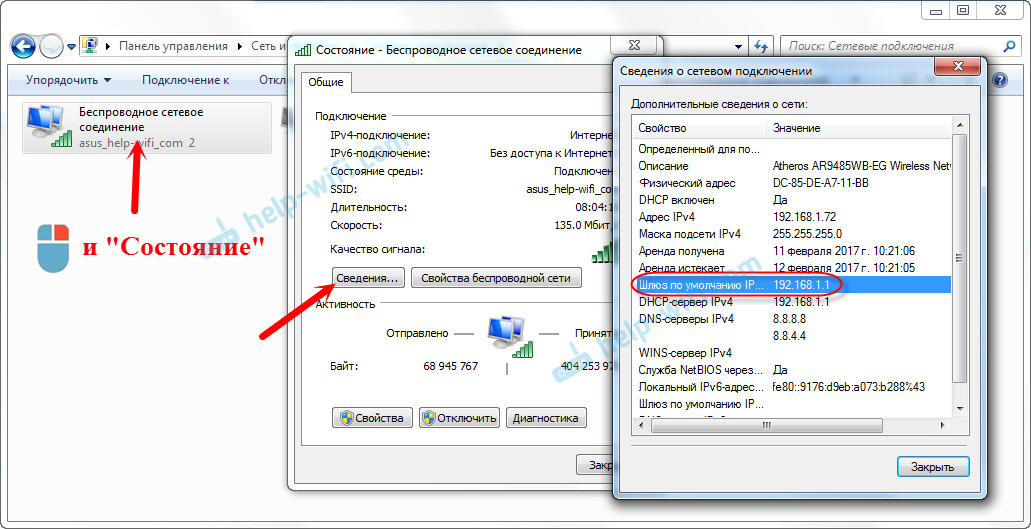
Tiimin rakentamisen avulla
Suorita komentorivi. Se löytyy ja käynnistetään haun kautta. Voit myös napsauttaa näppäinten yhdistelmää Win + R, Esitellä Cmd Ja paina "OK".
Komentorivillä suoritamme komennon:
ipconfig /kaikkiRivi "pääyhdyskäytävä" osoittaa tarvitsemamme IP -osoitteen.
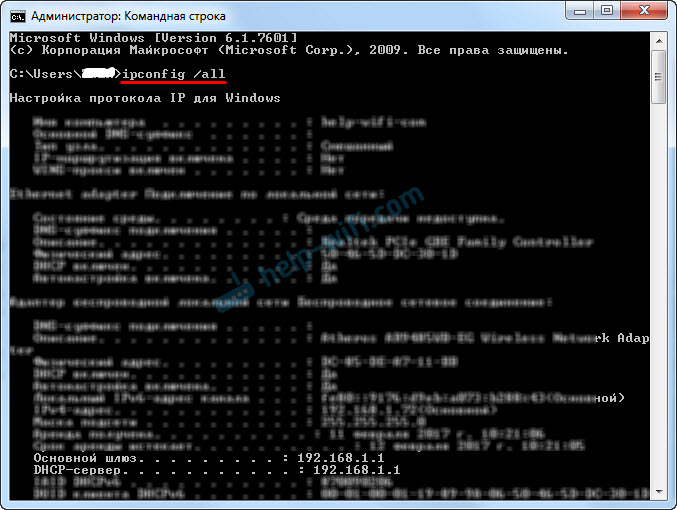
Näin vain.
Kuinka selvittää naapurin IP -osoite
Rehellisesti, en ymmärrä miksi joku tarvitsee sitä. Miksi selvittää naapurin juurten osoite 🙂
Joka tapauksessa et löydä osoitetta, jos et ole yhteydessä reitittimeen (ja tässä tapauksessa et vain tarvitse sitä). Ja jos olet kytketty reitittimeen tietokoneesta, osoite voidaan tarkastella yhdellä edellä kirjoitetulla tavalla. Mobiililaitteella voit myös selvittää tarvittavan osoitteen (reititin, jonka verkko olet kytketty). Avaa vain sen Wi-Fi-verkon ominaisuudet, joihin olet kytketty. Pitäisi olla "reititin" tai jotain sellaista. Todennäköisesti näet siellä 192.168.1.1 tai 192.168.0 -.1.
- « Yhtäkkiä Wi-Fi lakkasi toimimasta kannettavalla tietokoneella (Windows 10)
- Tunnistamaton verkko Windows 10 ssä. Internet -yhteyttä ei ole »

